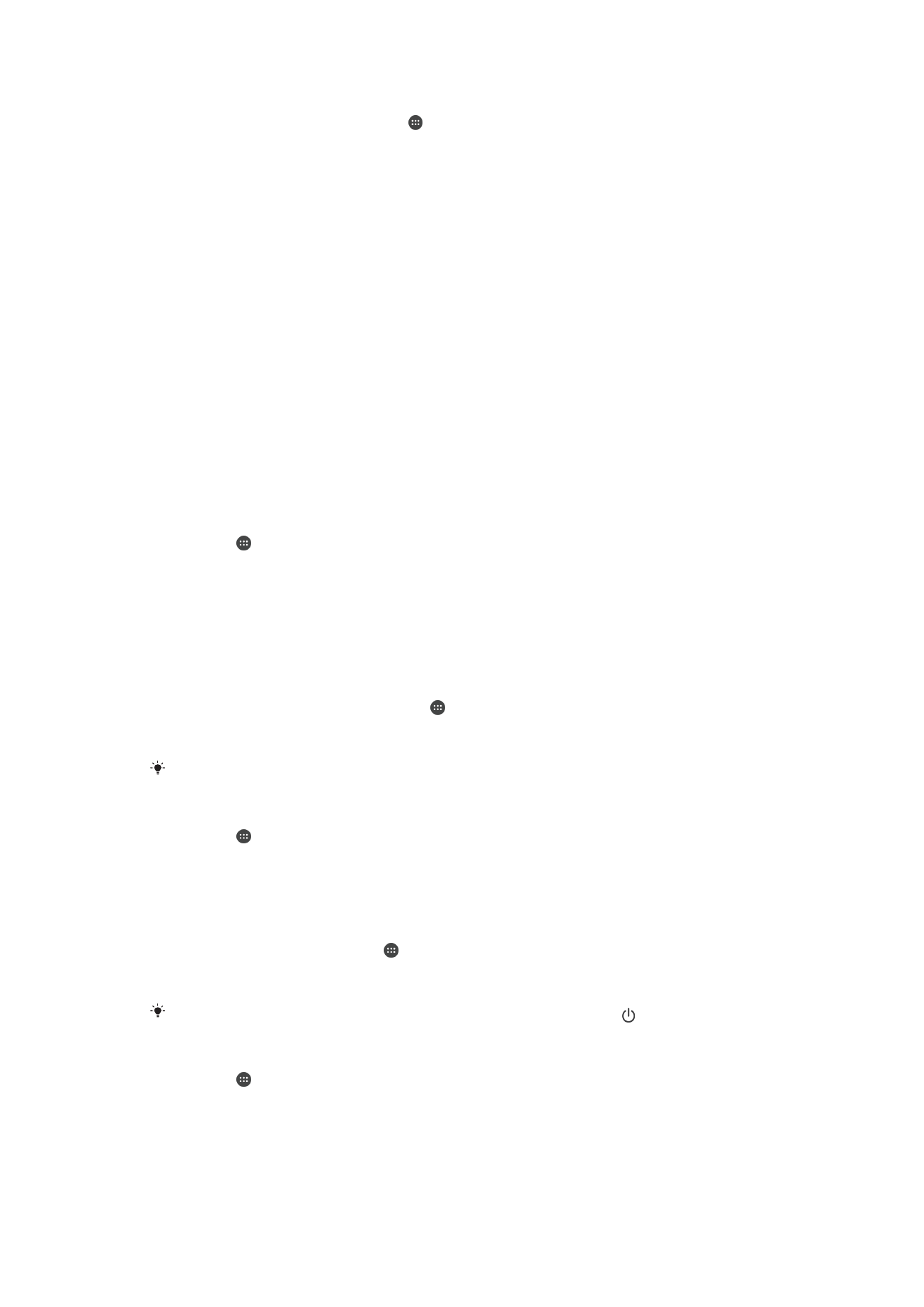
Skärminställningar
Anpassa skärmens ljusstyrka
1
Utgå från din Startskärm och tryck på .
2
Leta upp och tryck på
Inställningar > Display > Ljusstyrka.
3
Dra reglaget för att justera ljusstyrkan.
Du kan förbättra batteriets prestanda genom att sänka ljusstyrkan.
Aktivera haptisk återkoppling
1
Tryck på på startskärmen.
2
Leta reda på och tryck på
Inställningar > Ljud > Andra ljud.
3
Dra skjutreglaget bredvid
Vibrera vid tryck till På-läget. Skärmen vibrerar nu när du
trycker till på valknappar.
Ange efter hur lång tid skärmen ska stängas av
1
Gå till
Startskärm och tryck på .
2
Tryck på
Inställningar > Display > Viloläge.
3
Välj ett alternativ.
Om du vill stänga av skärmen snabbt trycker du kort på strömbrytaren .
Justera teckenstorlek
1
Tryck på på startskärmen.
2
Tryck på
Inställningar > Display > Teckenstorlek.
3
Välj önskat alternativ.
62
Detta är en internetversion av denna utgåva. © Utskrift endast för privat bruk.
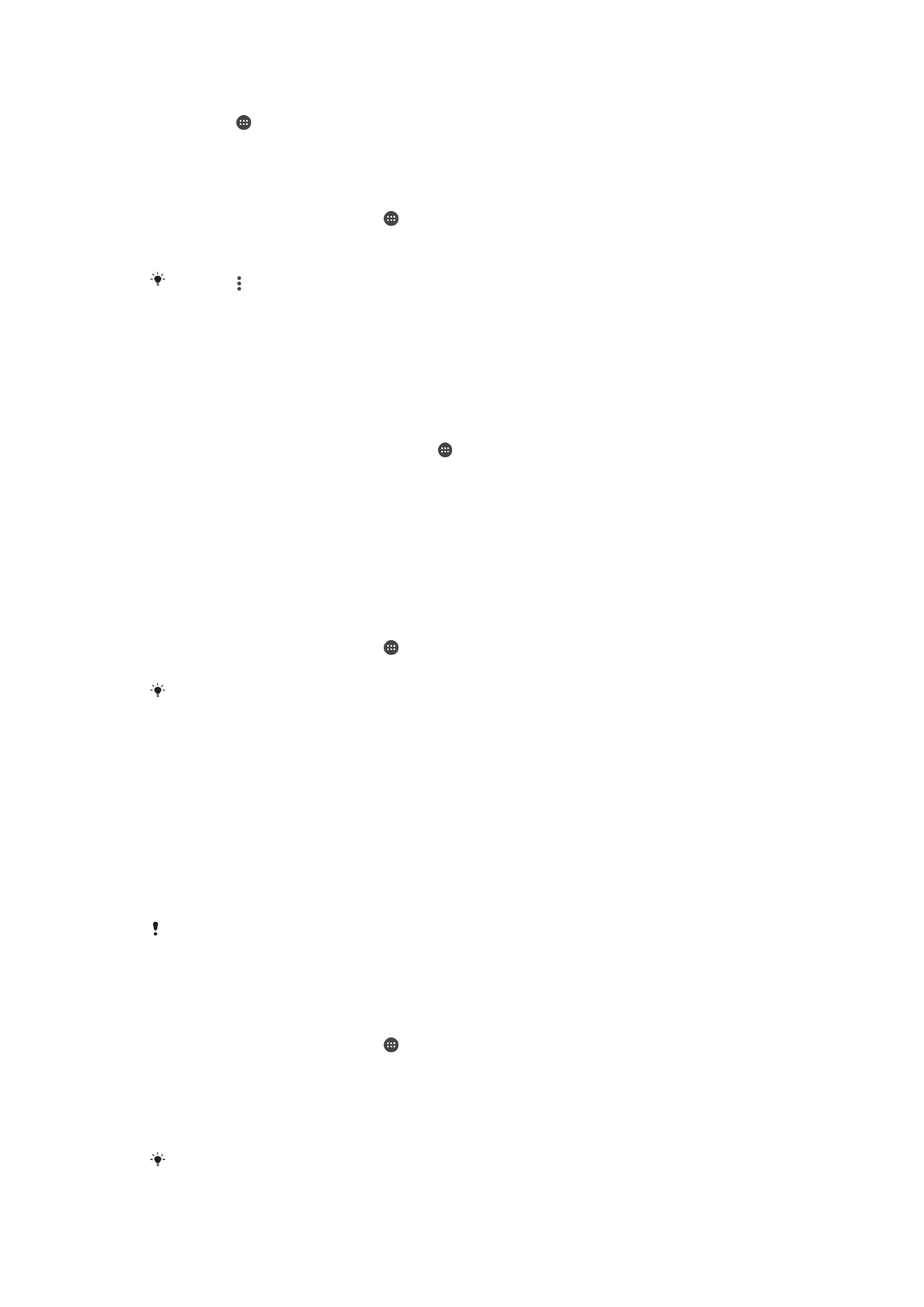
Justera visningsstorleken
1
Tryck på på startskärmen.
2
Leta upp och tryck på
Inställningar > Display > Visningsstorlek.
3
Dra i skjutreglaget för att välja önskat alternativ.
Justera skärmens vitbalans
1
Gå till
Startskärm och tryck på .
2
Tryck på
Inställningar > Display > Vitbalans.
3
Dra reglagen till önskat läge för att justera vitbalansen
Tryck på >
Standardvärden för att återställa vitbalansinställningen till standardvärdet.
Smart styrning av bakgrundsbelysning
Den smarta styrningen av bakgrundsbelysning håller skärmen aktiv så länge du håller
enheten i din hand. När du lägger ned enheten släcks skärmen enligt
vilolägesinställningen.
Aktivera smart styrning av bakgrundsbelysning
1
Utgå från startskärmen och tryck till på .
2
Leta upp och tryck på
Inställningar > Display > Smart bakgrundsbelysning.
3
Dra skjutreglaget åt höger.
Handskläget
I handskläget kan du ha handskar på dig och ändå navigera på skärmen på enheten.
När du använder handskläget visas en markör i det område av skärmen där en pekning
registreras.
Aktivera handskläget
1
Gå till
Startskärm och tryck på > Inställningar > Display > Handskläge.
2
Aktivera funktionen genom att trycka på skjutreglaget.
Känsligheten beror på storleken på kontaktytan mellan skärmen och fingret med handsken
som du använder för att navigera på skärmen.
Skärmfästning
Använd skärmfästning om du vill ställa in enheten så att skärmen för en specifik app
visas. Om du till exempel spelar ett spel och du oavsiktligt trycker på navigeringsknappen
för startskärmen så förhindrar skärmfästningsfunktionen att skärmen för den aktiva
spelappen minimeras. Du kan också använda den här funktionen om du lånar ut din
enhet till någon annan om du vill göra det svårare för dem att komma åt mer än en skärm
eller app. Du kan till exempel låna ut din telefon till någon som behöver ringa ett samtal
och fästa skärmen till telefonappen så att det blir svårare att använda andra appar som
Meddelanden eller E-post.
Skärmfästning är inte en säkerhetsfunktion och förhindrar inte helt att andra kan ta bort en
skärmfästning och komma åt din enhet. För att skydda dina data rekommenderar vi att du
ställer in enheten att begära en PIN-kod, ett lösenord eller ett mönster som krävs för att låsa
upp skärmen och inaktivera skärmfästningen.
Aktivera eller inaktivera skärmfästning
1
Gå till
Startskärm och tryck på .
2
Tryck på
Inställningar > Låsskärm och säkerhet > Fästa skärm.
3
Aktivera eller inaktivera funktionen genom att trycka på skjutreglaget.
4
Om du har aktiverat skärmfästning kan du trycka på reglaget
Kräv
upplås.mönster vid borttagning för att aktivera eller inaktivera den här ytterligare
säkerhetsfunktionen.
Ett grafiskt lösenord, PIN-kod eller lösenord är inte obligatoriskt för att skärmfästning ska
fungera.
63
Detta är en internetversion av denna utgåva. © Utskrift endast för privat bruk.
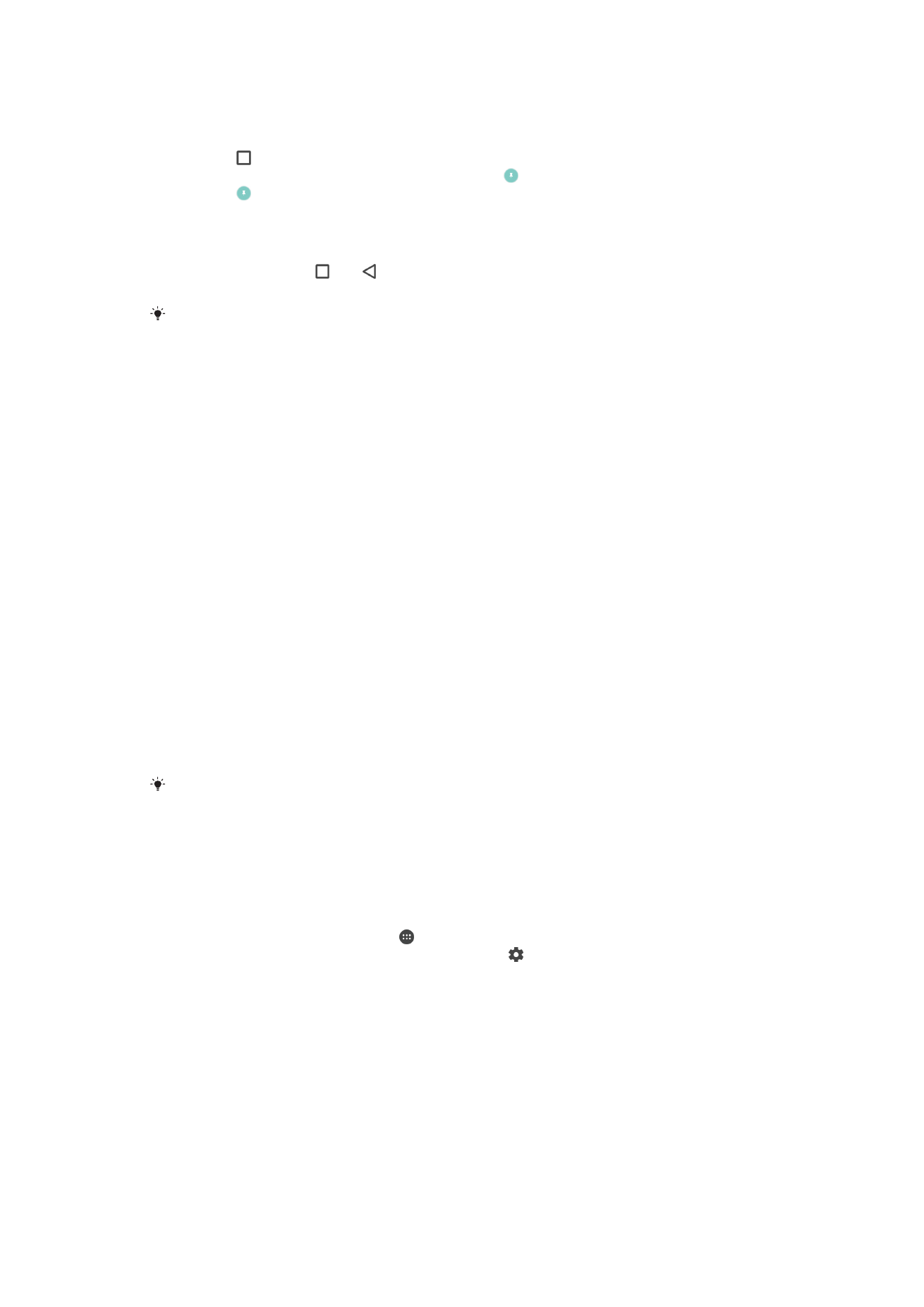
Fästa en skärm
1
Kontrollera att skärmfästning är aktiverat på enheten.
2
Öppna en app och gå till den skärm som du vill fästa.
3
Tryck på .
4
Svep uppåt om du vill visa skärmfästningsikonen .
5
Tryck på .
6
Tryck på
Ok i fönstret som visas.
Ta bort en skärmfästning
1
Rör vid och håll kvar och samtidigt på skärmen som är fäst.
2
Släpp båda knapparna.
Om du markerade ett säkerhetsalternativ när du fäste skärmen måste du ange din PIN-kod,
ditt lösenord eller ditt mönster för att låsa upp enheten innan du kan ta bort skärmfästningen.